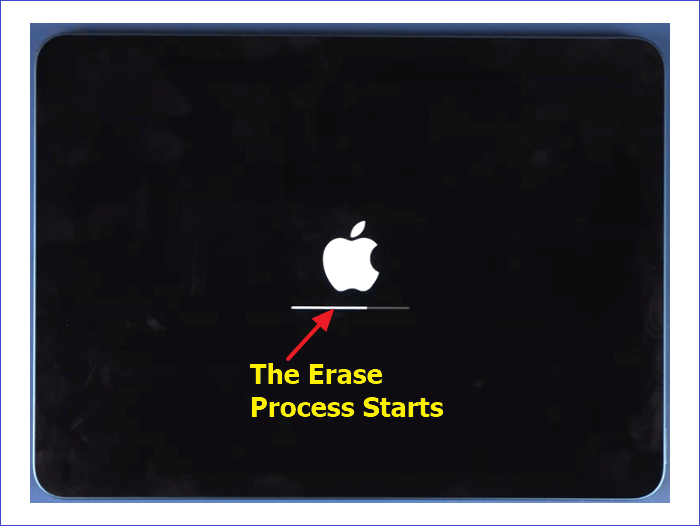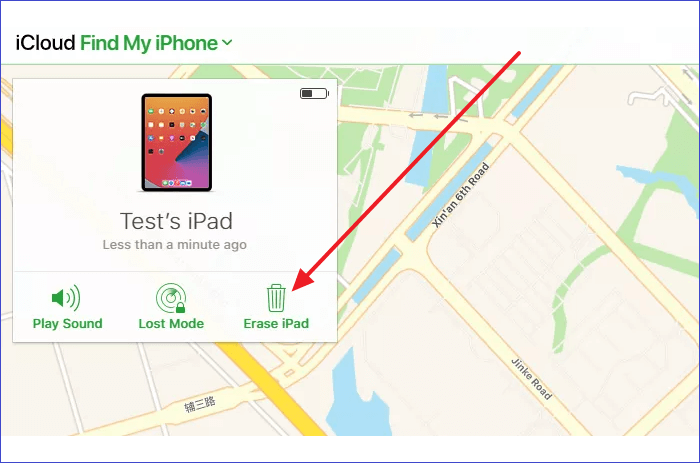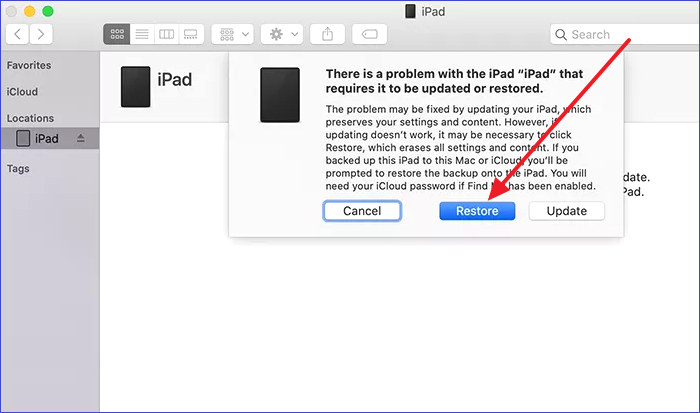A mensagem “iPad indisponível, tente novamente em 15 minutos” pode ser problemática se você esquecer sua senha, mas precisar acessar seu dispositivo imediatamente. Depois de inserir a senha errada mais de cinco vezes, uma mensagem de segurança aparece na tela. Ele não permite que você acesse o conteúdo do seu iPad até que você insira a senha correta.
Isso não deve preocupá-lo muito, pois você pode resolver o problema rapidamente seguindo as instruções corretas. Este artigo mostra como seguir etapas simples e corrigir a mensagem “iPad indisponível”. Continue lendo e descubra como contornar o bloqueio de segurança do iPad e acessar seu dispositivo.
Como consertar iPad indisponível, tente novamente em 15 minutos
A notificação “iPad indisponível, tente novamente em 15 minutos” indica que você ainda poderá acessar seu dispositivo após 15 minutos se lembrar da senha correta. Se o seu iPad bloquear permanentemente, você não poderá acessá-lo usando uma senha. Nesta seção, mostraremos como consertar o iPad indisponível usando diferentes métodos de apagamento. Discutiremos as soluções a seguir.
1. Corrija a tela indisponível do iPad usando EaseUs MobiUnlock para iOS
Se a tela do seu iPad ficar bloqueada após digitar a senha errada um número máximo de vezes, a maneira mais recomendada de consertar é através do EaseUS MobiUnlock para iOS. Esta ferramenta permite ignorar a tela de bloqueio do seu iPad com apenas um clique e recuperar o acesso total.
É útil em diferentes situações, como quando você esquece a senha do iPad, a tela do iPad quebra ou o iPad é desativado. EaseUS MobiUnlock para iOS pode desbloquear diferentes telas do iPad, incluindo aquelas com código de 4 dígitos, código de 6 dígitos, Face ID ou Touch ID.
Recursos do EaseUS MobiUnlock para iOS
Os principais recursos desta ferramenta de desbloqueio de tela do iPad incluem o seguinte:
- Remova o ID Apple. Se você não consegue acessar seu iPad devido a uma senha esquecida, esta ferramenta permite que você remova seu ID Apple atual e faça login usando um novo.
- Desligue o tempo de tela sem uma senha. Esta ferramenta permite remover o limite de tempo de tela sem senha e ter acesso ilimitado ao seu iPad caso você esqueça a senha.
- Veja as senhas salvas livremente. Como um gerenciador iOS eficiente, o EaseUS MobiUnlock para iOS permite que você acesse facilmente senhas de sites, senhas de e-mail, senhas de aplicativos, etc.
- Remova a conta do iCloud. Se o seu ID Apple for desativado ao tentar acessar a App Store, esta ferramenta permitirá que você remova a conta iCloud existente e use uma que você conheça o ID Apple.
- Desative a criptografia de backup do iTunes. MobiUnlock para iOS permite que você crie um backup não criptografado no iTunes caso você esqueça sua senha.
As etapas para usar o EaseUS MobiUnlock para iOS são muito simples. Você só precisa baixar uma versão gratuita deste software e estará pronto para começar!
Passo 1. Baixe e abra o EaseUS MobiUnlock no seu computador, selecione "Desbloquear senha da tela" na tela principal.
Passo 2. Conecte seu iPhone ou iPad ao computador e espere que o EaseUS MobiUnlock reconheça seu dispositivo. Assim que seu dispositivo for reconhecido, clique em “Iniciar” para prosseguir.
Passo 3. Verifique o modelo do seu dispositivo e clique em “Avançar” para baixar a versão mais recente do firmware para o seu dispositivo. (Se você já baixou o firmware em seu computador, clique diretamente em “Verificar” para continuar.)
Passo 4. Assim que o firmware estiver pronto, clique em “Desbloquear agora”. Em seguida, você verá uma nova tela que exige que você insira as informações, basta fazer o que for solicitado e clicar novamente em “Desbloquear”.
Etapa 5. Aguarde que este programa reinicie e apague seu dispositivo. Depois disso, você poderá recuperar o acesso ao seu dispositivo sem inserir a senha.
2. Toque em "Opção de exclusão" na tela de bloqueio indisponível do iPad
O iPadOS 15.2 possui um recurso extra que permite apagar rapidamente o seu dispositivo assim que chegar à tela de bloqueio “iPad indisponível”. Ajuda você a acessar seu iPad caso não se lembre da sua senha. Abaixo estão as etapas para aplicar este método:
Passo 1. Certifique-se de conectar seu iPad à Internet e fazer login na Apple. Em seguida, ative a “tela indisponível do iPad”. Para conseguir isso, insira as credenciais erradas cerca de 11 vezes ou mais.
Passo 2. Depois que a mensagem “iPad indisponível” for exibida na tela, escolha a opção “Apagar iPad”.
Etapa 3. Toque na opção "Apagar iPad" e depois em "Confirmar Apagar iPad". Um alerta aparecerá dizendo: "O iPad está em bloqueio de segurança". Ignore esta mensagem e permita que seu iPad seja reiniciado.
Etapa 4. Insira suas credenciais da Apple no pop-up que aparece a seguir.apple-credentials.png
Passo 5. Em seguida, o processo de apagamento será iniciado (isso limpa todos os dados do seu dispositivo).
Etapa 6. Após o processo de exclusão, você pode baixar os dados de backup da nuvem e começar a usar o seu iPad novamente.
![o apagar]()
3. Corrija a tela indisponível do iPad usando o iCloud
Outra maneira de corrigir o problema do “iPad indisponível, tente novamente em 15 minutos” é usar o iCloud. Primeiro, certifique-se de que seu iPad esteja conectado ao Wi-Fi e conectado ao iCloud. Além disso, ative "Encontrar meu aplicativo". Em seguida, siga estas etapas:
Passo 1. Faça login na sua conta iCloud usando o computador.
Passo 2. Selecione "Encontrar meu aplicativo" e clique em "Todos os dispositivos" para localizar seu iPad.
Passo 3. Escolha a opção “Apagar iPad” e insira suas credenciais.
Passo 4. Confirme que deseja apagar seu Apple iPad e o processo será iniciado.
![apagar iPad]()
4. Corrija a tela indisponível do iPad usando o iTunes
O iTunes é outra solução que ajuda a restaurar o seu iPad após um bloqueio de segurança. Antes de começar, prepare seu PC ou Mac e, para usuários do Windows, certifique-se de ter a versão mais recente do iTunes. Em seguida, aplique as etapas abaixo:
Passo 1. Inicie o seu computador e abra o iTunes.
Passo 2. Conecte seu iPad via USB.
Passo 3. Coloque seu iPad em modo de recuperação.
Passo 4. Para entrar no modo de recuperação, pressione os botões Home e Power até ver o modo de recuperação no seu dispositivo. Algumas versões do iPad não possuem o botão home. Em vez disso, pressione o botão de volume e o botão liga / desliga para acessar o modo de recuperação. Pressione volume alto uma vez e, em seguida, pressione volume baixo uma vez. Em seguida, pressione o botão liga / desliga até que o modo de recuperação apareça.
Passo 5. A seguir, um menu pop-up aparecerá. Escolha a opção “Restaurar”. Isso instalará um novo iOS no seu iPad e você poderá começar a usá-lo novamente.
![clique em restaurar]()
Por que ocorre o iPad indisponível, tente novamente em 15 minutos
Quando você insere a senha errada várias vezes no iPad, ela pode bloquear você. A mensagem “iPad indisponível, tente novamente em 15 minutos” é uma medida de segurança para manter seu dispositivo seguro. Quando você digita a senha errada mais de dez vezes, o dispositivo se bloqueia permanentemente.
Perguntas frequentes no iPad indisponíveis Tente novamente em 15 minutos
Abaixo estão perguntas comuns sobre o problema de indisponibilidade do iPad.
1. Como faço para consertar meu iPad quando ele diz que o iPad não está disponível?
iCloud, iTunes ou um aplicativo de terceiros podem ajudá-lo a resolver o problema. Isso significa que você terá que redefinir seu dispositivo para as configurações de fábrica. O processo apagará todos os dados do seu iPad. Se você tiver dados de backup, poderá baixá-los para o seu iPad após a redefinição.
2. Como faço para ignorar um iPad desativado por 15 minutos?
Aguarde 15 minutos e tente desbloquear seu iPad com as credenciais corretas. O iPad ficará permanentemente desativado se você digitar a senha errada mais de dez vezes. A solução para um iPad permanentemente desativado é apagar tudo e reiniciar o dispositivo. O melhor software que pode ignorar um iPad desativado é o EaseUS MobiUnlock para iOS.
3. Por que meu iPad fica indisponível por 15 minutos?
iPad indisponível, tente novamente após 15 minutos é uma mensagem de segurança que aparece quando o iPad está bloqueado. Isso significa que você digitou a senha errada cinco vezes seguidas e o dispositivo se bloqueou. Após 15 minutos, você pode inserir a senha correta e fazer login.
Conclusão
Conectar seu iPad ao iCloud ou iTunes pode ajudar a ignorar a mensagem de bloqueio de segurança e permitir que você reinicie seu dispositivo. A mensagem “Mensagem de iPad indisponível, tente novamente em 15 minutos” pode ocorrer se você digitar a senha errada cinco vezes. Você terá que esperar 15 minutos para tentar novamente com a senha correta.
A melhor maneira de consertar um iPad bloqueado é através do EaseUS MobiUnlock para iOS. Esta ferramenta permite que você ignore a tela de bloqueio do iPad, seja ele um código de 4 dígitos, um código de 6 dígitos, Face ID ou Touch ID. Certifique-se de baixar uma versão gratuita do EaseUS MobiUnlock para iOS hoje para começar a usá-lo. Além disso, não se esqueça de aplicar as outras soluções discutidas neste artigo.